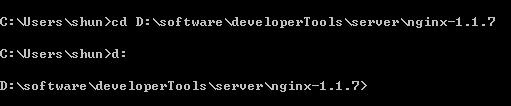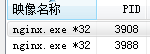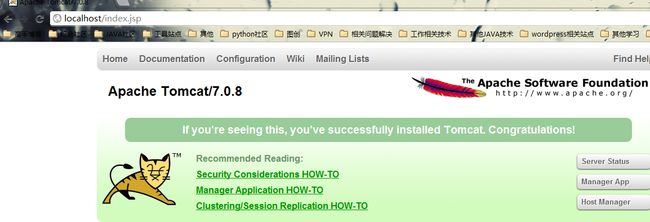相信很多人都听过nginx,这个小巧的东西慢慢地在吞食apache和IIS的份额。那究竟它有什么作用呢?可能很多人未必了解。
说到反向代理,可能很多人都听说,但具体什么是反向代理,很多人估计就不清楚了。摘一段百度百科上的描述:
反向代理(Reverse Proxy)方式是指以代理服务器来接受internet上的连接请求,然后将请求转发给内部网络上的服务器,并将从服务器上得到的结果返回给internet上请求连接的客户端,此时代理服务器对外就表现为一个服务器。
这里讲得很直白。反向代理方式实际上就是一台负责转发的代理服务器,貌似充当了真正服务器的功能,但实际上并不是,代理服务器只是充当了转发的作用,并且从真正的服务器那里取得返回的数据。这样说,其实nginx完成的就是这样的工作。我们让nginx监听一个端口,譬如80端口,但实际上我们转发给在8080端口的tomcat,由它来处理真正的请求,当请求完成后,tomcat返回,但数据此时没直接返回,而是直接给nginx,由nginx进行返回,这里,我们会以为是nginx进行了处理,但实际上进行处理的是tomcat。
说到上面的方式,也许很多人又会想起来,这样可以把静态文件交由nginx来进行处理。对,很多用到nginx的地方都是作为静态伺服器,这样可以方便缓存那些静态文件,比如CSS,JS,html,htm等文件。
闲话就不多说了,我们直接来看看nginx怎么使用。
1)要用到的软件当然要下载啦。到nginx官网下一个。http://nginx.org/en/download.html可以到这里去下。我现在用的版本是1.1.7,但基本上以后的版本都兼容,而且我们用到的并不涉及到太底层的,应该不会有什么变化。
这里,由于我的是windows,当然下windows版啦。下完后首先要启动吧。进入到nginx文件夹,直接start nginx就OK了。
比如我下载后放在D:\software\developerTools\server\nginx-1.1.7,直接cmd后cd D:\software\developerTools\server\nginx-1.1.7,有些不习惯命令行的可能会奇怪,它没有进行到那个文件夹。windows并不会在分区间跳转,除非你自己指定了。所以我们要直接d:如下:
然后,我们直接start nginx,这里也许你会看到一个窗口一闪而过,根据我们使用tomcat的经验,如果一闪而过,证明有错误了,是吧?但实际上不是。
此时我们打开任务管理器,可以看到两个nginx.exe在那里好好的。这说明我们已经启动了,至于为什么两个,我们这里不深究。
现在,我们已经启动了nginx,这时就可以启动tomcat,想着直接访问 http://localhost就可以直接访问tomcat了。
先不急,我们来看看启动后的nginx是怎样的。直接访问 http://localhost可以看到:
我们可以看到nginx启动成功,现在访问是直接进到nginx的目录里面了。
那么这些实际上是在哪里配置的。这就涉及到nginx的一个重要配置文件nginx.conf了。
2)我们可以看到nginx文件夹内有一个conf文件夹,其中有好几个文件,其他先不管,我们打开nginx.conf,可以看到一段:
这段代码在server里面,相当于一个代理服务器,当然可以配置多个。
下面我们仔细来分析一下:
listen:表示当前的代理服务器监听的端口,默认的是监听80端口。注意,如果我们配置了多个server,这个listen要配置不一样,不然就不能确定转到哪里去了。
server_name:表示监听到之后需要转到哪里去,这时我们直接转到本地,这时是直接到nginx文件夹内。
location:表示匹配的路径,这时配置了/表示所有请求都被匹配到这里
root:里面配置了root这时表示当匹配这个请求的路径时,将会在这个文件夹内寻找相应的文件,这里对我们之后的静态文件伺服很有用。
index:当没有指定主页时,默认会选择这个指定的文件,它可以有多个,并按顺序来加载,如果第一个不存在,则找第二个,依此类推。
下面的error_page是代表错误的页面,这里我们暂时不用,先不管它。
那我们知道了具体的配置了,怎么让它访问localhost时转到tomcat时。实际上就修改两个地方:
server_name localhost:8080;
location / {
proxy_pass http://localhost:8080
}
我们就修改了上面两个地方,我的tomcat在8080端口,可以根据自己的需要修改。这里有一个新元素proxy_pass,它表示代理路径,相当于转发,而不像之前说的root必须指定一个文件夹。
此时我们修改了文件,是不是就意思着必须先关了nginx再重新启动了,其实不必,nginx可以重新加载文件的。
我们直接运行:
nginx -s reload
高兴得太早了,我们发现有一个错误:
什么来的,45行发现错误,不希望在那一行找到},于是我们仔细找,发现我们加入的proxy_pass很奇怪,没有;号结尾,这就是问题了,直接修改,然后再运行一下,发现没错误,OK了。
如果不想直接加载,而只是想看看自己的配置文件有没有问题,可以直接输入:
nginx -t
这可以检查配置文件中是否有错。 下面我们所有的修改都假设我们修改完成后运行了nginx -s reload进行重新加载配置文件,请注意。
一切没问题了,然后我们再重新打开http://localhost,我们看到下面的页面:
这时,我们发现它并不是刚才的welcome页面了,而是tomcat的管理页面了,不管我们点击什么链接都是没问题的,相当于直接访问 http://localhost:8080一样。
3)上面我们直接试了一个小例子,让nginx进行转发,即所谓的反向代理。但实际上我们的需求不会是这样的,我们需要分文件类型来进行过滤,比如jsp直接给tomcat处理,因为nginx并不是servlet容器,没办法处理JSP,而html,js,css这些不需要处理的,直接给nginx进行缓存。
下面我们来进行一下配置,让JSP页面直接给tomcat,而html,png等一些图片和JS等直接给nginx进行缓存。
这时最主要用的还是location这个元素,并且涉及到一部分正则,但不难:
location ~ .jsp$ {
proxy_pass http://localhost:8080;
}
location ~ .(html|js|css|png|gif)$ {
root D:/software/developerTools/server/apache-tomcat-7.0.8/webapps/ROOT;
}
location ~ .jsp$ {
proxy_pass http://localhost:8080;
}
location ~ .(html|js|css|png|gif)$ {
root D:/software/developerTools/server/apache-tomcat-7.0.8/webapps/ROOT;
}
我们先要去掉之前配的location /,避免全部请求被拦截了。
然后我们再来看看http://localhost
当我们不指定jsp页面的时候,它会出现找不到,因为,此时并没有相应的location匹配,所以就会有404错误,这时就跳到了nginx自定义的error页面去了。
而当我们用 http://localhost/index.jsp去访问时,我们看到了熟悉的页面:
而且图片那些都显示正常,因为图片是png的,所以直接在tomcat/webapps/ROOT目录下直接查找,当然,如果我们点击Manager Application HOW-TO这个链接,我们发现:
它还是找不到,为什么呢?因为这是个html页面,但它并不在ROOT目录下,而是在docs目录下,但当我们匹配html时,我们却到ROOT目录下去找,所以还是找不到这个页面。
一般情况下,如果我们需要用nginx来进行静态文件伺服,一般都会把所有静态文件,html,htm,js,css等都放在同一个文件夹下,这样就不会有tomcat这样的情况了,因为tomcat下的是属于不同的项目,这个我们就没办法了。
3)有些人会说,这些都只会找一台服务器,但如果我们想在一台服务器挂了的时候,自动去找另外一台,这怎么办?这实际上nginx都考虑到了。
这时,我们之前用的proxy_pass就有大用途了。
我们把之前的第一个例子,即全部都代理的修改一下:
最后修改如下:
upstream local_tomcat {
server localhost:8080;
}
server{
location / {
proxy_pass http://local_tomcat;
}
##......其他省略
}
upstream local_tomcat {
server localhost:8080;
}
server{
location / {
proxy_pass http://local_tomcat;
}
#......其他省略
}
我们在server外添加了一个upstream,而直接在proxy_pass里面直接用http://+upstream的名称来使用。
我们还是直接来http://localhost,还是和第一个一样的效果,所有链接都没问题,说明我们配置正确。
upstream中的server元素必须要注意,不能加http://,但proxy_pass中必须加。
我们刚才说可以在一个服务器挂了的情况下连到另外一个,那怎么弄呢?
其实很简单,在upstream中的local_tomcat中配置多一个server。比如我现在弄多一个jetty,端口在9999,所以我们配置如下:
upstream local_tomcat {
server localhost:8080;
server localhost:9999;
}
upstream local_tomcat {
server localhost:8080;
server localhost:9999;
}
此时,我们关闭tomcat,而只开jetty。我们来运行http://localhost看看效果:
我们看到它请求到了jetty的页面,但由于jetty的机制,这时没有显示jetty主页,这个我们先不管。但我们的在一个服务器挂的情况下自动使用另外一个的功能实现了。
但有时我们就不想它挂的时候访问另外一个,而只是希望一个服务器访问的机会比另外一个大,这个可以在server最后加上一个weight=数字来指定,数字越大,表明请求到的机会越大。
upstream local_tomcat {
server localhost:8080 weight=1;
server localhost:9999 weight=5;
}
upstream local_tomcat {
server localhost:8080 weight=1;
server localhost:9999 weight=5;
}
这时我们给了jetty一个更高的权值,让它更有机会访问到,实际上当我们刷新http://localhost访问的时候发现jetty访问机率大很多,tomcat几乎没机会访问,一般情况下,如果我们必须这样用,不要相关太大,以免一个服务器负载太大。
当然,server还有一些其他的元素,比如down表示暂时不用到该服务器等等。这些可以参考nginx的wiki。也许写了一大堆,有人会有问题,那nginx怎么关闭呢?这倒是个问题,其实直接运行nginx -s stop就可以关闭了。